Como excluir o histórico do Spotify no desktop/celular/web
O Spotify possui um recurso de histórico de audição que você pode verificar para reviver suas músicas mais recentes. O Spotify mantém o controle de sua atividade enquanto usa a plataforma e compila suas faixas tocadas recentemente em uma seção. Mas outros usuários que seguem você também podem visualizar esta lista de reprodução. Pode ser necessário limpar sua lista de músicas reproduzidas recentemente se quiser manter seus hábitos musicais em segredo.
Se você está procurando maneiras como deletar o histórico do Spotify no passado recente, leia este artigo. Veremos como você pode limpar seu histórico de escuta do Spotify em diferentes dispositivos. Por fim, também veremos como recuperar as músicas do Spotify tocadas recentemente que foram acidentalmente da lista. Compartilharemos uma solução que suporta o download gratuito de músicas do Spotify.
Guia de conteúdo Parte 1. Como excluir o histórico de escuta do Spotify no desktop?Parte 2. Como excluir o histórico de audição do Spotify no iPhone/Android?Parte 3. Como reproduzir músicas do Spotify com mais privacidade?Conclusão
Parte 1. Como excluir o histórico de escuta do Spotify no desktop?
É possível limpar o histórico de audição do Spotify? Como um dos melhores serviços de streaming de música no mundo, o aplicativo de desktop do Spotify tem a opção de remover músicas da seção tocada recentemente. Aqui está o procedimento simples sobre como excluir o histórico do Spotify no seu computador Mac e Windows.
Exclua o histórico de escuta do Spotify na área de trabalho
- Abra o aplicativo Spotify no seu computador.
- Para limpar o histórico do Spotify na área de trabalho, role para baixo até Reproduzidos recentemente e clique em Ver tudo para ver todas as listas de reprodução.
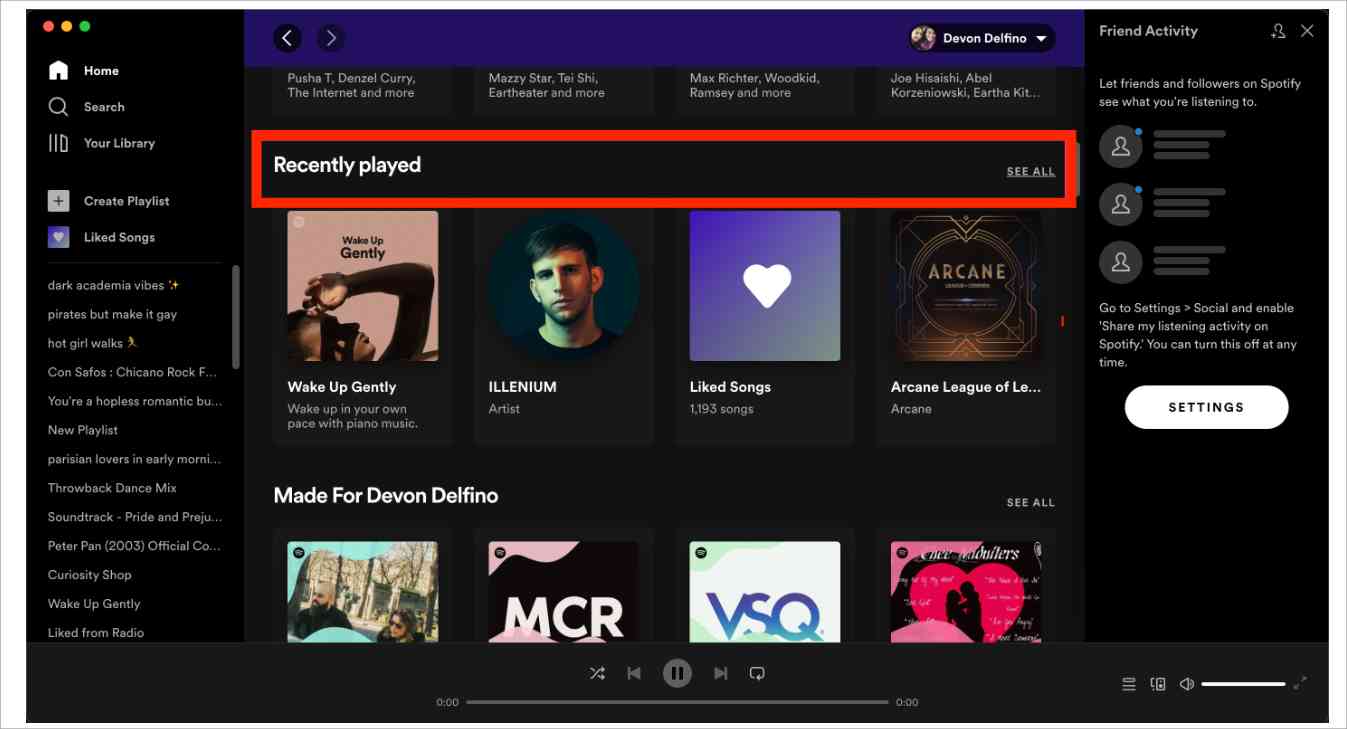
- Escolha a música do Álbum ou podcast ou audiolivro que deseja remover da lista na seção.
- Passe o cursor sobre a capa da mídia desejada e clique no ícone de três pontos ou clique com o botão direito na capa.
- Escolha a opção Remover dos Reproduzidos Recentemente.
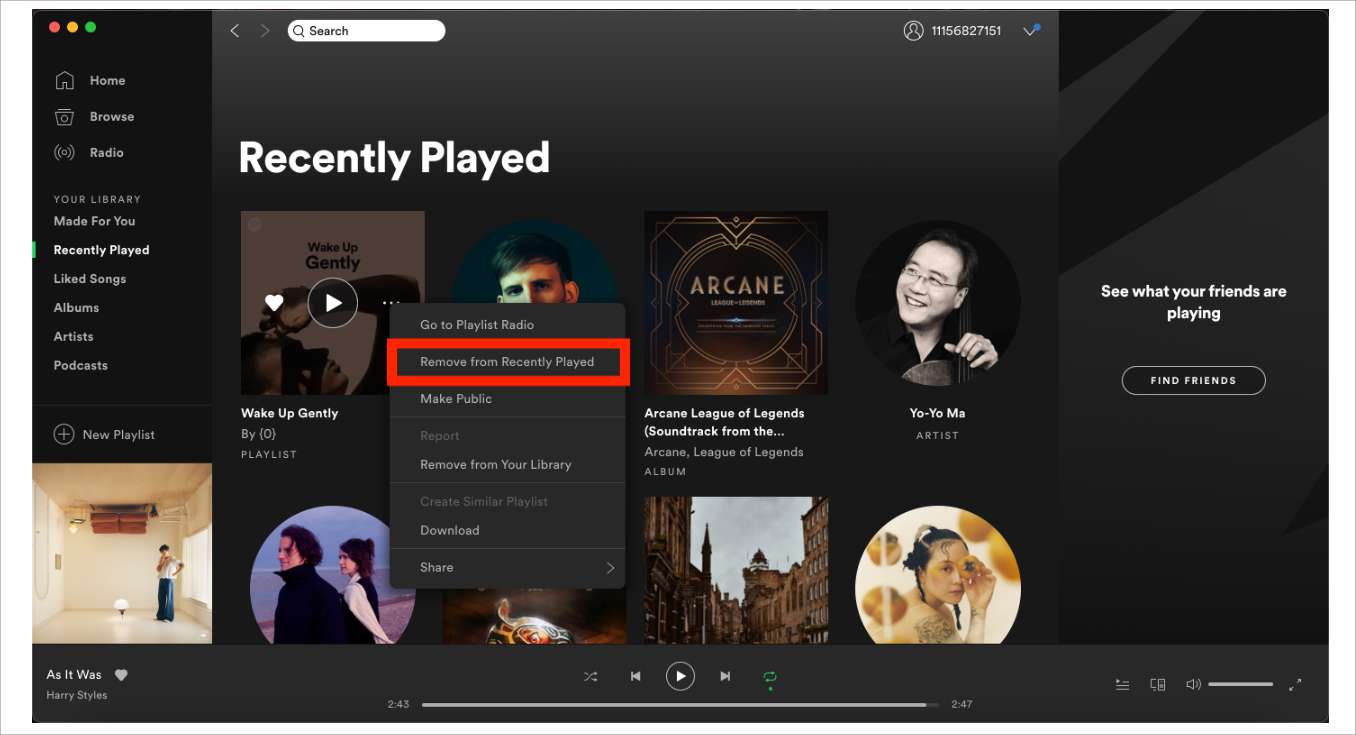
Esta ação removerá todos os arquivos de música da lista e todos os dispositivos associados à conta do Spotify.
Baixe os dados do histórico de audição do Spotify no desktop
Você tem uma ideia de como deletar o histórico do Spotify, e se você acidentalmente removê-los da lista? Ou sua playlist sumiu do Spotify? Além da exclusão, as músicas do Spotify podem simplesmente desaparecer da biblioteca devido a uma falha técnica. Nesse ponto, então você precisa ter a opção de reverter a situação. Isso só é possível quando você executa a operação em 90 dias. Após o qual a ação é inválida. Aqui está um procedimento simples que você pode usar para executar a operação com facilidade.
- Abra o aplicativo Spotify na área de trabalho e faça login na sua conta usando o nome de usuário e a senha corretos.
- Clique no menu Conta e escolha Recuperar listas de reprodução para iniciar o processo de recuperação.
- Escolha todas as listas de reprodução ou melhor, as músicas ou podcasts ou livros de áudio que você deseja ter de volta no menu Reproduzidos recentemente.
- Clique no ícone Restaurar e em poucos minutos todos os arquivos selecionados para recuperação aparecerão no ícone Reproduzido recentemente.
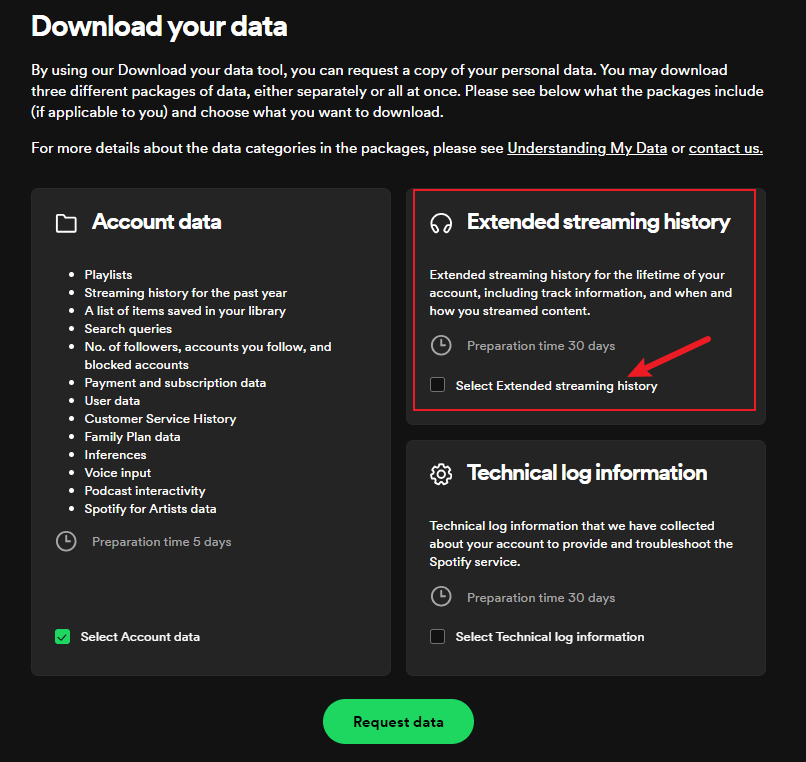
Parte 2. Como excluir o histórico de audição do Spotify no iPhone/Android?
Como deletar o histórico do Spotify usando o aplicativo de telefone? Por favor, siga os passos abaixo:
Exclua o histórico de escuta do Spotify no iPhone/Android
- No aplicativo Spotify no seu iPhone/Android, toque na guia "Home".
- Na tela inicial, toque no ícone "Histórico" (como um relógio) no canto superior direito e você será direcionado para a lista reproduzida recentemente.
- Para limpar o histórico do Spotify no iPhone/Android, selecione a música do Spotify que deseja excluir da lista e deslize para a esquerda para tocar na opção “Excluir”.
Você pode excluir o Spotify reproduzido recentemente agora? Infelizmente, no momento não é possível excluir do seu histórico as músicas tocadas recentemente. O recurso Reproduzido recentemente foi removido desde 2022. Se você não atualizou o programa Spotify desde 2022, pode seguir as etapas acima.
Não se preocupe, existem maneiras de ocultar sua atividade de seus seguidores se você não quiser compartilhar publicamente seu histórico de audição. Siga o tutorial abaixo para tomar medidas para proteger sua privacidade e impedir o acesso não autorizado a ela.
Parte 3. Como reproduzir músicas do Spotify com mais privacidade?
Agora você já sabe como excluir o histórico do Spotify no desktop e no celular. Como o Spotify removeu a lista de reproduzidos recentemente, você não pode apagar seu histórico de audição. Se você não deseja que suas preferências pessoais, hábitos ou histórico de audição sejam revelados muito através da rede social do Spotify, você ainda pode reproduzir música de forma privada através dos métodos aqui.
Método 1: ativar a sessão privada
A primeira forma compartilhada aqui é alterar as configurações da sua conta para ativar sessões privadas e desativar atividades de escuta.
- No aplicativo Spotify no seu dispositivo móvel.
- Vá para a opção Configurações (o ícone de engrenagem no canto superior direito).
- Role para baixo até a seção Social.
- Desative os controles deslizantes Sessão privada e Atividade de escuta.
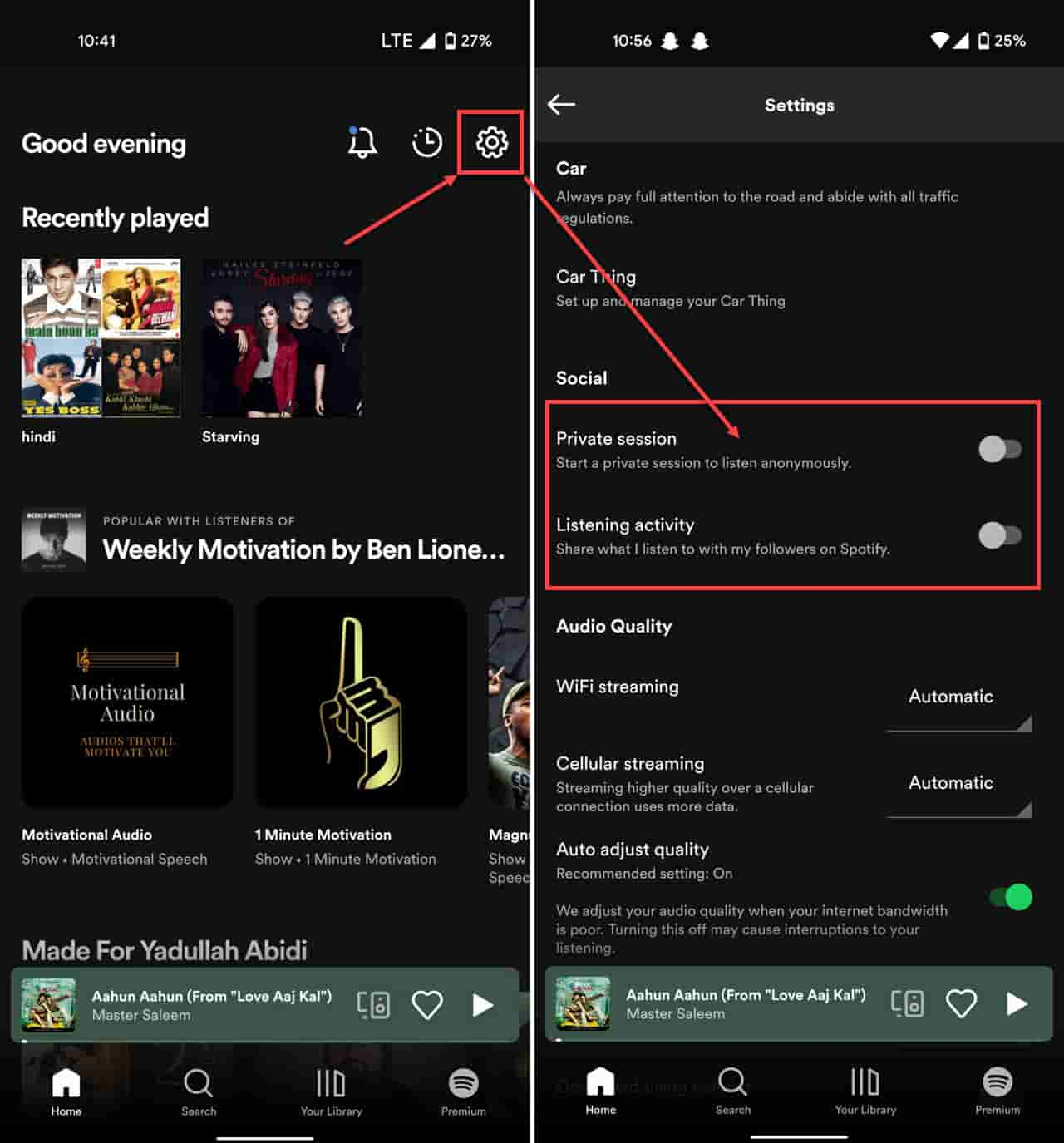
Método 2: baixar músicas do Spotify como arquivos locais
A segunda maneira compartilhada aqui é baixando todas as suas músicas do Spotify no seu computador para que ninguém mais possa espiar o que você está ouvindo. Mas apenas usuários do Spotify Premium podem baixar músicas. Usuários gratuitos não podem aproveitar os recursos de download e reprodução offline, é por isso que você precisa AMusicSoft Spotify Music Converter. Esta parte explica tudo para você em detalhes.
Com o AmusicSoft, você pode quebrar o limite de download. Ele remove a proteção DRM de modo que minimiza problemas de compatibilidade. Assim, você pode baixar suas faixas ou playlists favoritas do Spotify sem Premium. Você pode reproduzir músicas do Spotify no Alexa? Claro! O conversor AmusicSoft Spotify Music pode lidar com a conversão de formato do Spotify para que você possa salvar músicas do Spotify em vários formatos populares como MP3, WAV e FLAC. Então você pode transmitir músicas do Spotify para qualquer dispositivo ou reprodutor de mídia a qualquer momento.
Com a ajuda deste downloader inteligente da lista de reprodução do Spotify, você pode realmente possuir arquivos de música do Spotify. Nesse caso, você pode usá-los da maneira que quiser, sem limites. Agora, vamos ver como baixar músicas do Spotify para o PC localmente em 4 etapas.
- Comece com o download e instalação do aplicativo. Vá para o site oficial da AMusicSoft e toque no botão Download abaixo Spotify Music Converter. Quando terminar, instale e inicie o aplicativo no seu dispositivo.
Download grátis Download grátis
- Agora, adicione todas as músicas do Spotify que você deseja copiando e colando seus links no espaço de pesquisa no conversor de música. Você também pode arrastar e soltar os arquivos de música no conversor.

- Escolha o Formato de saída para fornecer opções nos formatos de arquivo suportados na lista suspensa.

- Se você já tiver feito isso, clique no botão Converter e aguarde um pouco até que o processo seja concluído.

Conclusão
Como excluir o histórico do Spotify se você não quiser que outra pessoa veja a música que você ouve? Este artigo já explicou tudo para você em detalhes. Mas a melhor maneira de esconder seus hábitos de escuta é baixando músicas para outros dispositivos para ouvir offline.
AMusicSoft Spotify Music Converter é definitivamente o melhor e mais confiável aplicativo que vem a calhar para permitir que os usuários baixem músicas do Spotify para streaming offline. O software também fornecerá um recurso de qualidade personalizado, dando aos usuários o direito de ajustar os parâmetros de saída! AmusicSoft ajudou você a superar as limitações trazidas pelo Spotify e tornar possível a audição de música offline de alta qualidade.
As pessoas também leram
- Como corrigir o código de erro 17 do Spotify no Mac (rápido e fácil)
- Como fazer com que o Siri reproduza o Spotify?
- Como obter o Spotify Premium com pacote Hulu e Showtime
- Como faço para atualizar para o Spotify Premium?
- Como baixar músicas do Spotify para a biblioteca de música
- Spotify Playlist Downloader Extensão do Chrome que você pode experimentar
- Como impedir que o Spotify abra na inicialização do seu dispositivo
Robert Fabry é um blogueiro fervoroso e um entusiasta que gosta de tecnologia, e talvez ele possa contagiá-lo compartilhando algumas dicas. Ele também é apaixonado por música e escreveu para a AMusicSoft sobre esses assuntos.